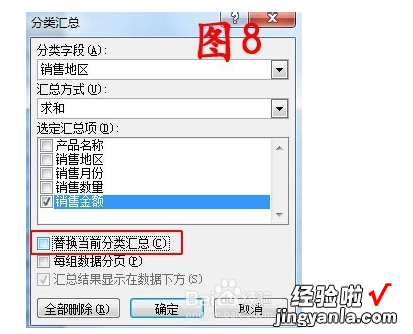经验直达:
- excel筛选功能怎么用
- EXCEL中如何筛选合并项
一、excel筛选功能怎么用
自动筛选用法:
1
选中原始数据区域(包含表头),然后点击【数据】-【筛选】 。
2
操作完成后数据区域的第一行(抬头)处每个单元格产生了一个下拉箭头 。
3
点击一个抬头的下拉按钮,可以看到最上面有三个排序功能,“升序”、“降序”和“按颜色排序” 。我们用这个功能可以对数据先进行排序操作 。
4
下面的选择框中点击【全选】按钮会把所有内容选中 。也可以直接取消【全选】状态 , 用鼠标手动选择要筛选出数据 。比如我们只要“陈玉”、“李秋香”和“秦琴”这三个人 。
5
点击【确定】按钮后,表格就只显示“陈玉”、“李秋香”和“秦琴”这三个人的数据 。其余数据都被自动隐藏了 。行号处都会显示成蓝色,表示已执行自动筛选 。
6
我们点击【文本筛选】,可以看到下一层的可选菜单,比如说“包含”、“不包含”、“等于”、“开头是”等选项 。我们可以需要选择具体内容 。
7
举例来说 , 我们选择“包含” 。在【包含】后面输入一个“小”字,然后点击【确定】按钮 。这样,所有姓名中包含“小”字的人名都会被筛选出来 。
8
在这里,我们可以选择两个条件,两个条件的关系是“同时满足”或者“满足其一即可” 。在筛选中表示为“与”和“或” 。我们选择“或”,并在第二个条件下拉菜单也选择“包含”,后面输入“玉”字 。
9
这样,所有包含“小”字或“玉”字的姓名就都被筛选出来了 。
10
我们选第一列的日期下拉按钮看看Excel对日期的筛选有什么特点 。
首先可以看到的不同是Excel将日期自动进行了归类,按年月日进行了分组 。可以方便的选择年或者月份数据 。
11
点击【日期筛选】按钮可以看到更丰富的日期筛选选项 。
注意:为了使用自动筛选对日期筛选的强大功能,一定要保证日期为Excel可识别的日期格式 , 不能是文本或者不可识别的日期格式 。
二、EXCEL中如何筛选合并项
Excel筛选或者合并数据的方法:
1.先要对表格中的数据进行一次排序,例如要进行分类汇总的表格数据如图所示 。
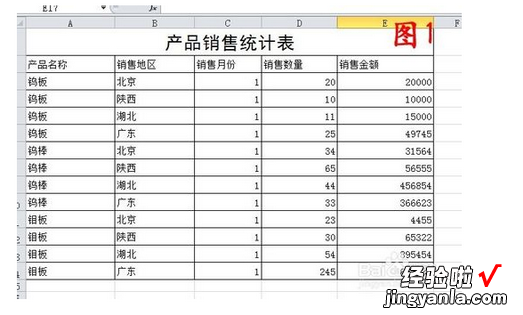
2.先对数据以“产品名称”为关键字进行一次排序,如图所示,为排序后的效果 。
【EXCEL中如何筛选合并项 excel筛选功能怎么用】

3.在数据区域选中任何一个单元格,单击“数据”---“分级显示”组中的“分类汇总” 。
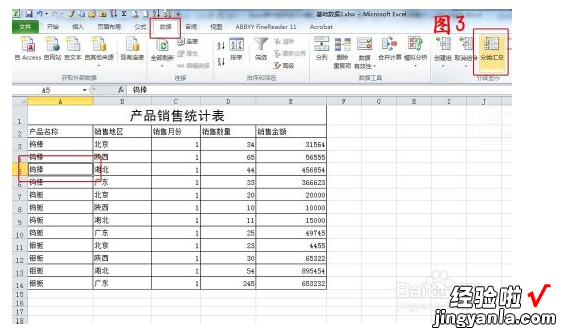
4.在弹出的“分类汇总”对话框中,在“分类字段”框中选择进行分类汇总的列标题,选择“产品名称”;在“汇总方式”框中选择要进行汇总的方式,这里选择“求和”;在“选定汇总项”中可以选择一个或者多个要进行分类汇总的字段,这里选择了一项“销售金额”,如图所示,然后单击确定 。
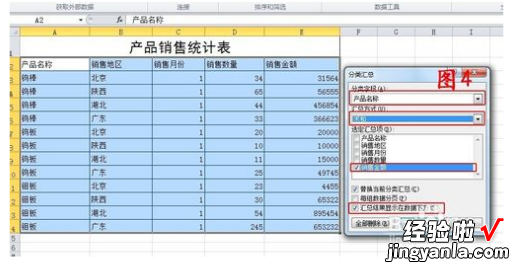
5.可以发现,钨棒 , 钨板,钼板的总销售金额已经分别统计出来了 。
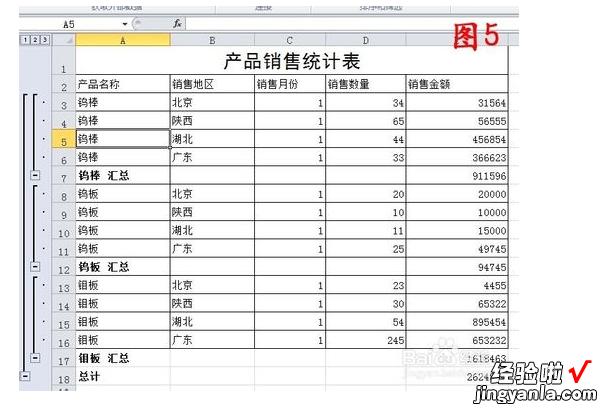
6.如果只对汇总信息感兴趣 , 不想看明细数据,可以点击左边类似减号的按钮 。
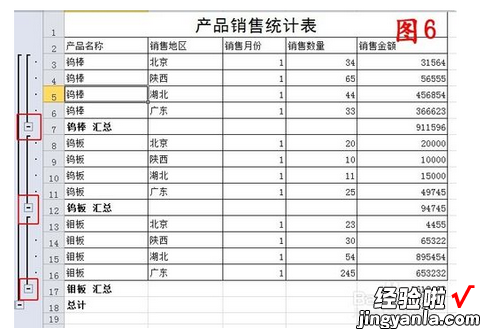
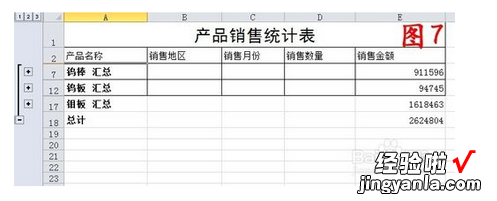
7.在以上分类汇总的基础之上 , 再进行分类汇总,比如在销售地区进行汇总 。和上边一样 , 点击“分类汇总”在分类汇总中注意看到有一个“替换当前分类汇总”复选框,把它取消就OK了 。然后点击确定,结果如图所示 。